Métodos de recuperación de contraseña de Windows 7 sin un disco de distribución

- 4189
- 966
- Luis Miguel Porras
Hombre por naturaleza es una criatura conservadora. Si una innovación invade su vida, prefiere no usarla hasta que otros prueben esta innovación. Es por eso que no todos los propietarios de PC realizaron la transición a Windows 10. Una proporción significativa de los adherentes de los "siete" está disponible en Rusia, y dado que ambos OS no solo tienen interfaces significativamente diferentes, sino también una gama completa de diferencias funcionales, formas de resolver un problema tan bien conocido como restablecer la contraseña perdida a la cuenta, también difieren. Hoy consideraremos cómo restaurar la contraseña de Windows 7, siempre que no tengamos un medio de carga.

Uso de la utilidad PassFab 4Winkey
Ya estamos acostumbrados al hecho de que para resolver muchos problemas es aconsejable utilizar utilidades especializadas de los desarrolladores de tercera parte. Un ejemplo del uso de dicho software en caso de pérdida de contraseña desde una cuenta en Windows puede ser el programa PassFAB 4Winkey, cuya funcionalidad principal es el restablecimiento/restauración de contraseñas para computadoras.
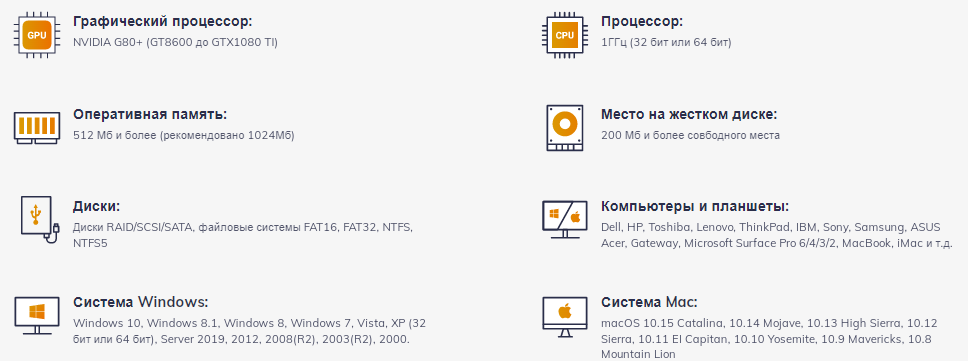
Ventajas de usar la utilidad:
- eficiencia. Los desarrolladores garantizan que resolverá sus problemas con una probabilidad de que el 100% use este programa, que se confirma por revisiones positivas de los usuarios;
- funcionalidad. Passfab 4winkey le permite perder contraseñas y eliminar cuentas, crear un portador de arranque diseñado para descargar una contraseña y desde cualquier imagen ISO, incluida. Es posible eliminar todo tipo de contraseñas: texto, en forma de código PIN, huella digital o control facial. El tipo de cuenta no importa, la utilidad hace frente a las cuentas de invitados y administradores, así como cuentas de Microsoft Live;
- Compatibilidad a nivel de software y hardware. PassFab 4Winkey admite Windows OS, comenzando con la versión XP, es compatible con macOS e incluso sabe cómo trabajar con las computadoras Mac que ejecuta Windows. El soporte de BIOS de la UEFI se implementó con requisitos mínimos para el hardware de la PC;
- El uso del programa es absolutamente seguro: el restablecimiento de contraseña no afectará la integridad del sistema de archivos de su computadora de ninguna manera.
El uso de la utilidad es intuitivo gracias a una interfaz de usuario cuidadosamente pensada, pero instrucciones detalladas sobre cómo restaurar la contraseña de Windows 7 olvidada sin el uso del disco de instalación, no dolerá:
- Primero necesita otra computadora que funcione (computadora portátil) y una unidad flash. Descargamos el instalador PassFAB 4Winkey desde el sitio web oficial, lo lanzamos, esperamos la instalación del programa;
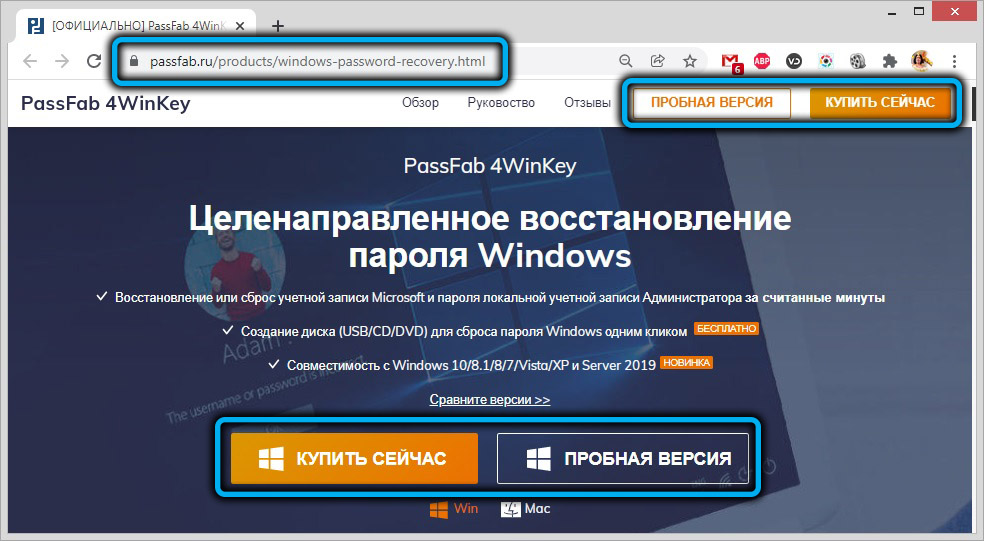
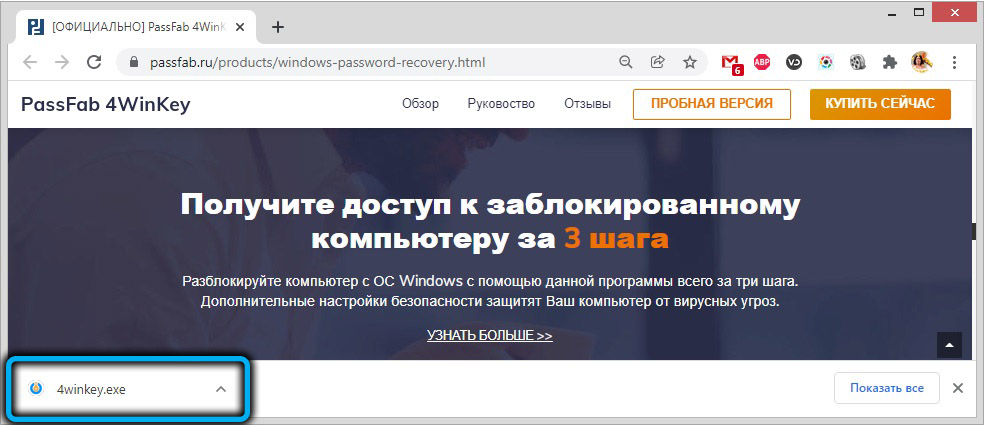
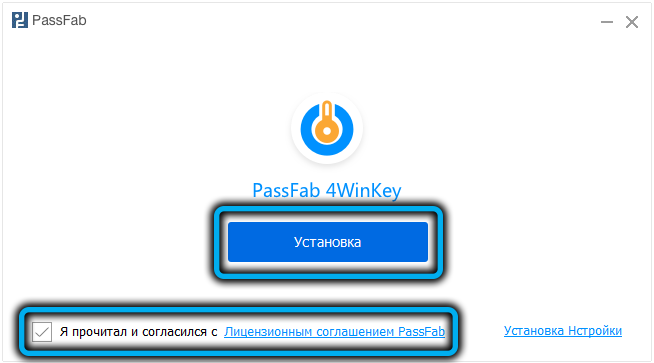
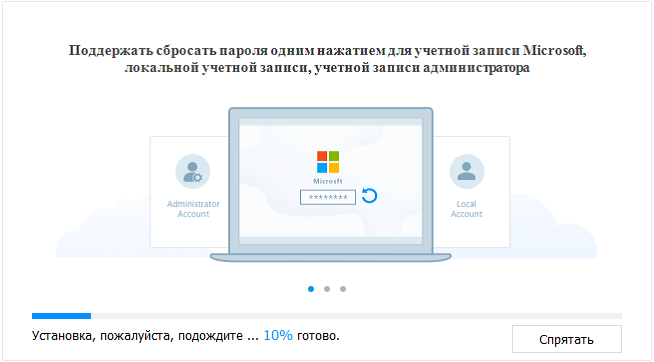
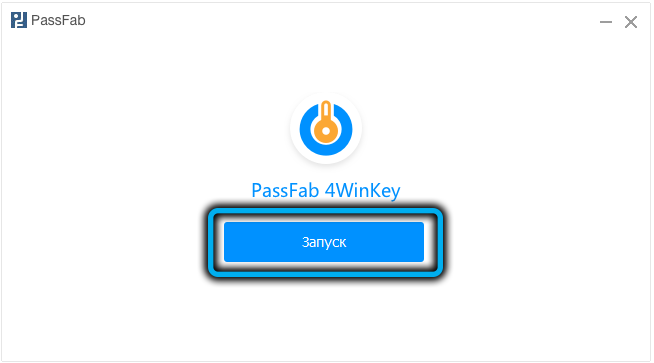
- Abra PassFAB 4Winkey, inserte una unidad flash USB en una computadora (o DVD-Boiler en una unidad óptica, que debe estar presente en la computadora en la que se restablecerá la contraseña;
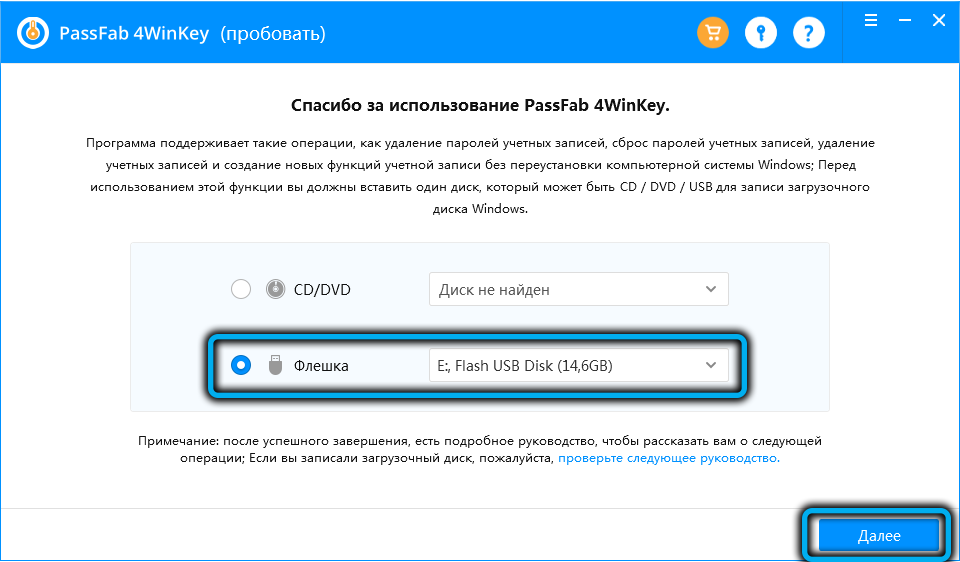
- En la ventana principal de la utilidad, seleccione el portador deseado, haga clic en el botón "Siguiente";
- En la siguiente ventana, confirme el registro haciendo clic en el botón "Continuar";
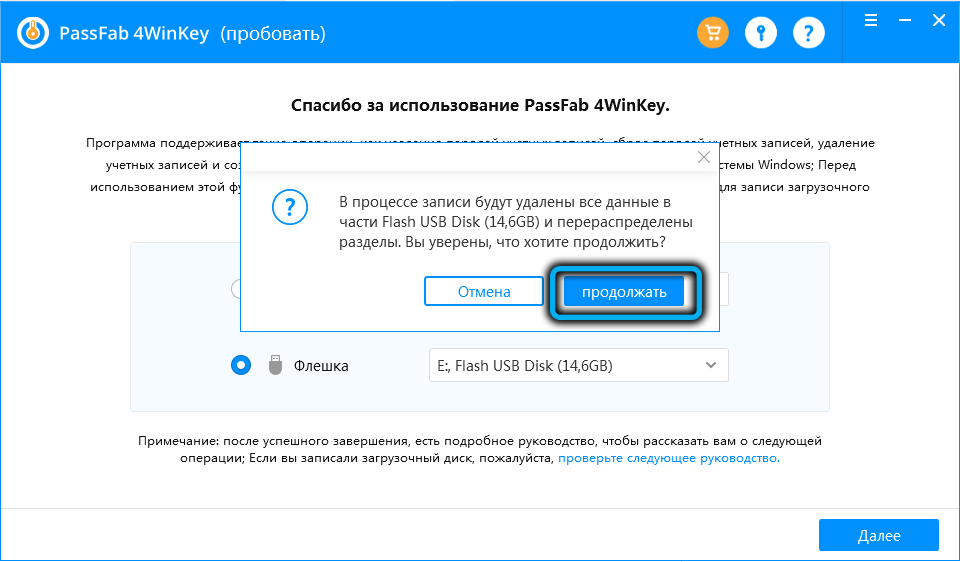
- Esperamos la grabación del portador de carga, lo extraemos y vamos a la computadora de destino;
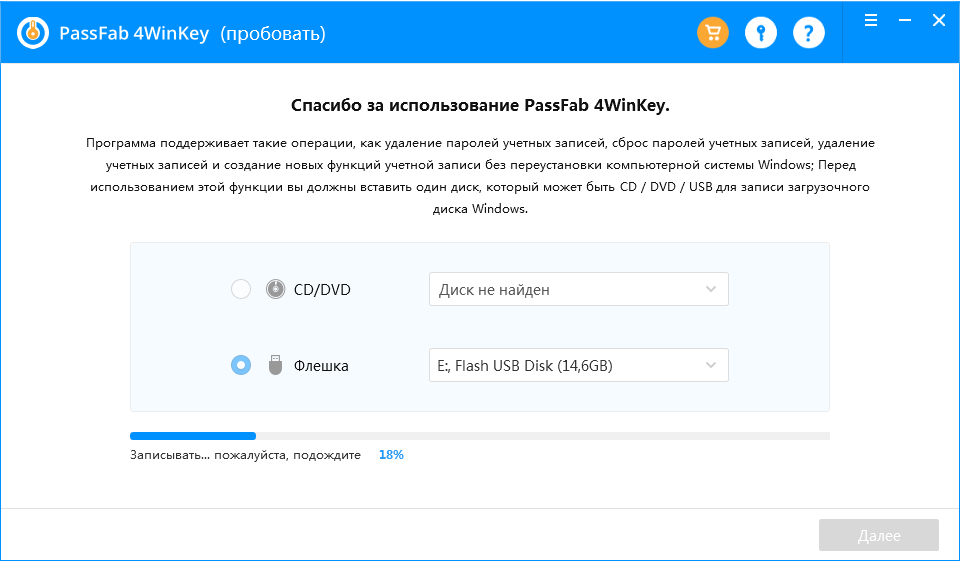
- Lo encendemos y tan pronto como se escuche el sonido del sistema, haga clic en la tecla varias veces, que se utiliza para ingresar al menú de arranque. En la mayoría de los casos, es F12, pero puede ser F1/F8/F9 o ESC;
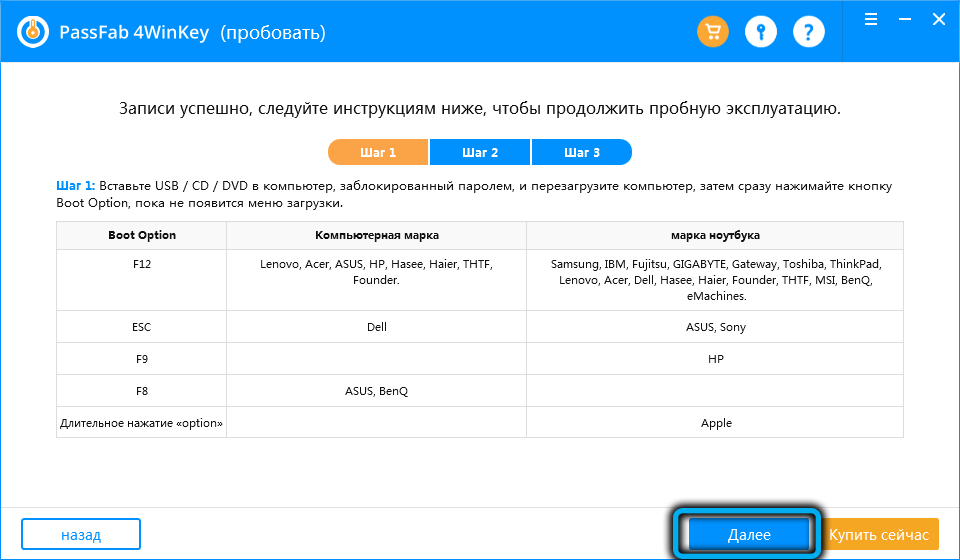
- Seleccionamos la unidad desde la cual se cargará el sistema operativo, la unidad flash o el disco óptico;
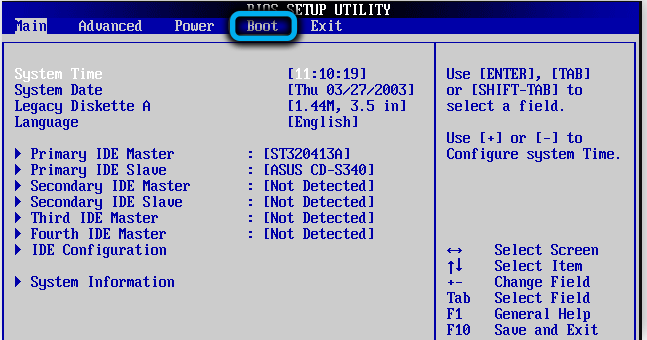
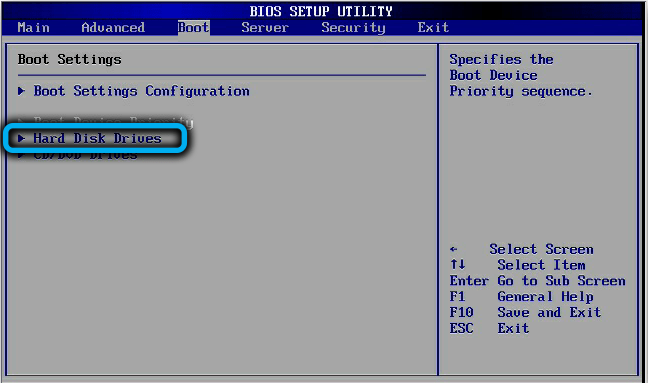
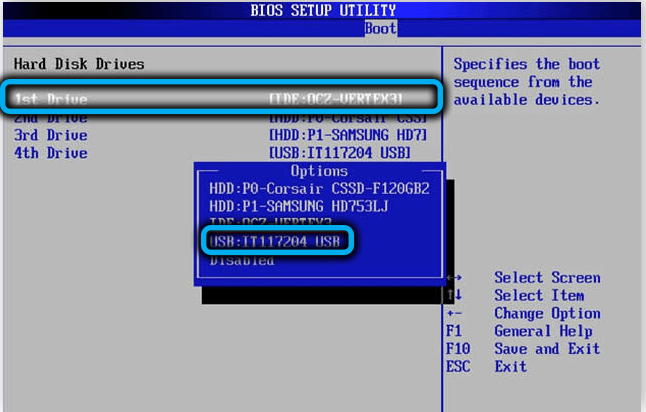
- Después de descargar Windows, se iniciará la utilidad PassFAB 4Winkey, deberá elegir el sistema operativo que está instalado en esta computadora. En la mayoría de los casos, solo habrá una línea en la lista. Confirme la elección presionando el botón "siguiente paso";
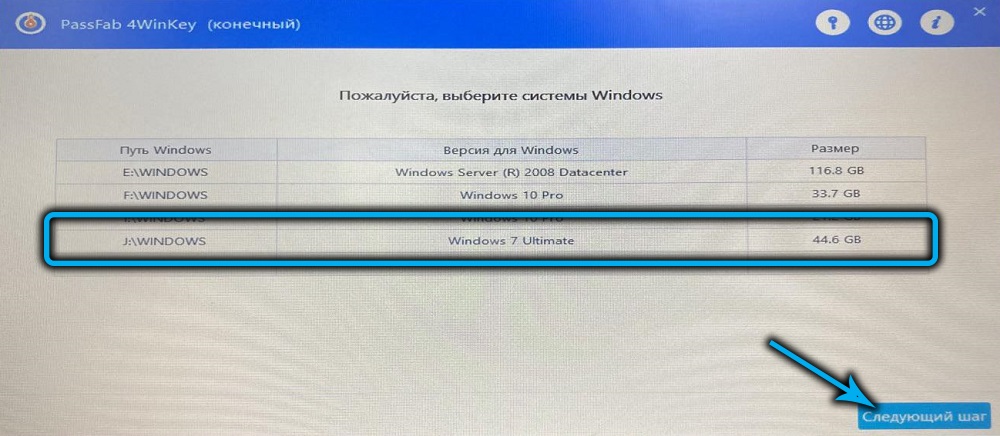
- Aparecerá una ventana con una lista de cuentas en esta computadora. Seleccione la nuestra y coloque una marca de verificación frente al parámetro "Eliminar la contraseña de la cuenta";
- Haga clic en el botón "Siguiente paso" y después de unos segundos se eliminará la contraseña de esta cuenta;
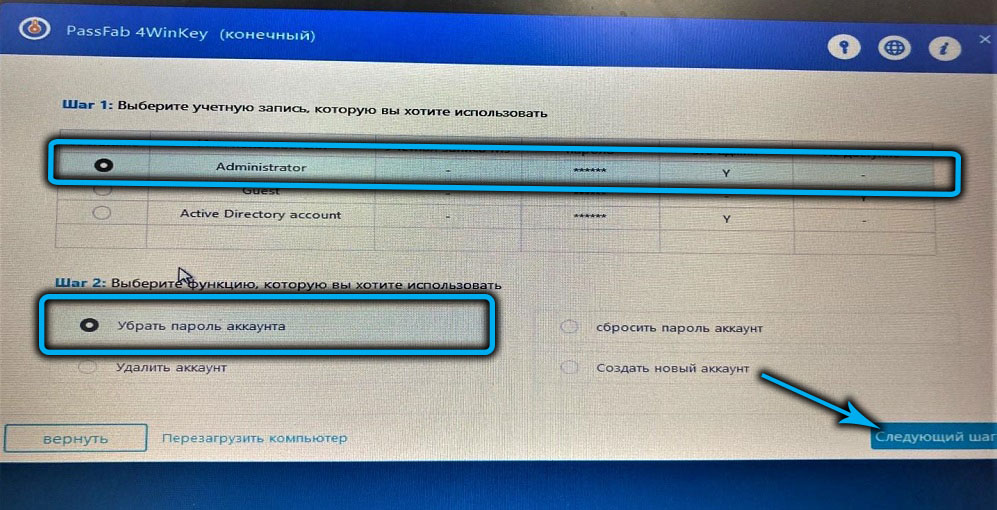
- Extraemos un portador de arranque de la unidad y hacemos clic en el botón "Reiniciar", como resultado del cual la computadora se cargará sin la necesidad de ingresar una contraseña.
El método es sin falla, el único punto es la necesidad de usar la versión de utilidad, comenzando con el "profesional" si es necesario restablecer la contraseña para la cuenta de administrador.
Línea de comando
Otra forma bastante simple de restaurar el administrador de Windows 7 sin usar el disco de arranque es usar la línea de comando. Pero hay una restricción seria para él: el método funcionará si es posible descargar el sistema operativo desde cualquier otra cuenta, por ejemplo, desde la cuenta de invitado. Por defecto, tal oportunidad está presente.
Debe comprender que la contabilidad de invitados no está completamente completa, le permite desempeñarse lejos de todas las acciones. Por ejemplo, el lanzamiento de programas, pero su instalación y eliminación no estarán disponibles para usted. Las restricciones se establecerán para descargar contenido de Internet, así como para editar algunos tipos importantes de documentos, incluido el registro del sistema. El lanzamiento de la línea de comando no está incluido en la lista de restricciones, por lo que inmediatamente después de la descarga exitosa, haga clic en la combinación de Win+R, ingrese el comando CMD en el campo de la consola y haga clic en Ingrese para iniciar el terminal de la línea de comando.
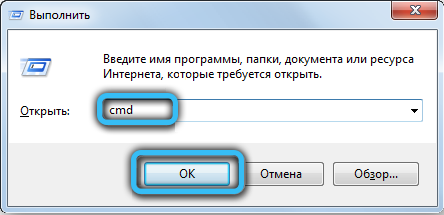
Si la posibilidad de cargar ni siquiera es con una cuenta de invitado, después de encender la computadora, presione la tecla responsable de llamar a la pantalla de parámetros de carga adicionales, la mayoría de las veces es F8.
En el menú que aparece, seleccione el elemento "Régimen seguro con soporte de línea de comandos", confirme Intro presionando, como resultado del cual llegamos a la consola de línea de comandos.
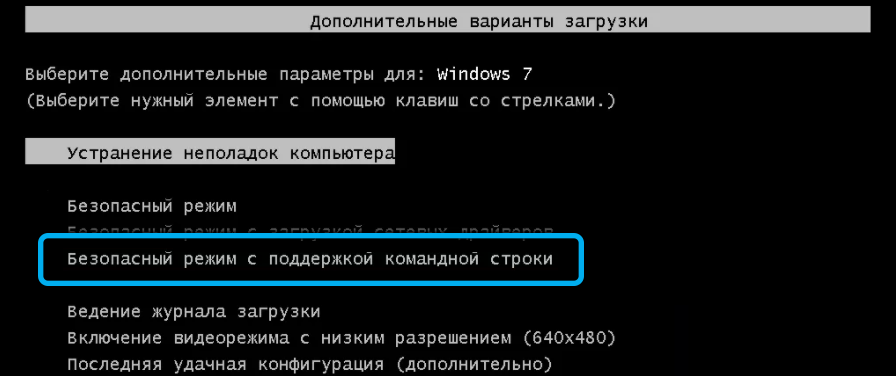
Otras acciones:
- Si no recuerda el inicio de sesión o desea averiguar cuántos usuarios en esta computadora, marcamos el comando de usuario neto, confirmar Ingrese presionando. Se mostrará la lista de todas las cuentas, entre las cuales debe averiguar la suya;
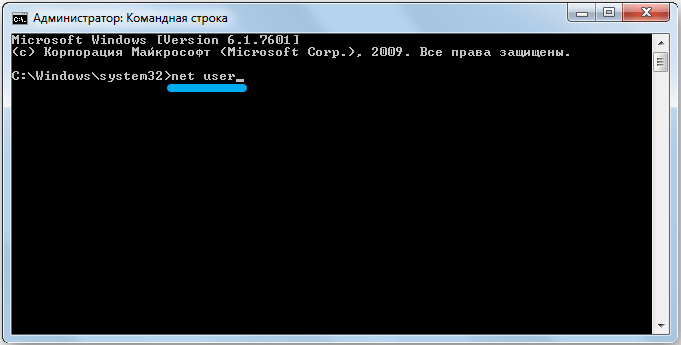

- Escribimos el siguiente comando, que conducirá a un reinicio de su contraseña:
Usuario de red;

- Cierre la ventana del terminal, reinicie la computadora, ingrese la nueva contraseña.
Si no trabajó en la línea de comando, procedemos al siguiente paso
Menú de restauración
Otro método de trabajo, cómo restaurar la contraseña de Windows 7 sin un disco de instalación. Se recomienda utilizar como último recurso, ya que implica un cierre "violento" de la computadora. "Soft" - presionando el botón de reinicio o el botón de encendido duro. Dipping El cable de alimentación es inaceptable: existe un riesgo de lienzo de computadora y el uso de botones amenaza solo el daño a los archivos del sistema. Sin embargo, un solo apagado de una PC generalmente pasa sin consecuencias.
Paso por algoritmo de paso:
- Encienda la computadora, e inmediatamente después de la aparición de Windows Screensaver, apáguelo en uno de los métodos enumerados y vuelva a encenderla (si se presiona el botón de reinicio, no necesita encenderlo nuevamente);
- Dichas acciones se percibirán como un error del sistema operativo, por lo que aparecerá el menú de recuperación de Windows;
- seleccione el elemento "Inicie del agente de recuperación";
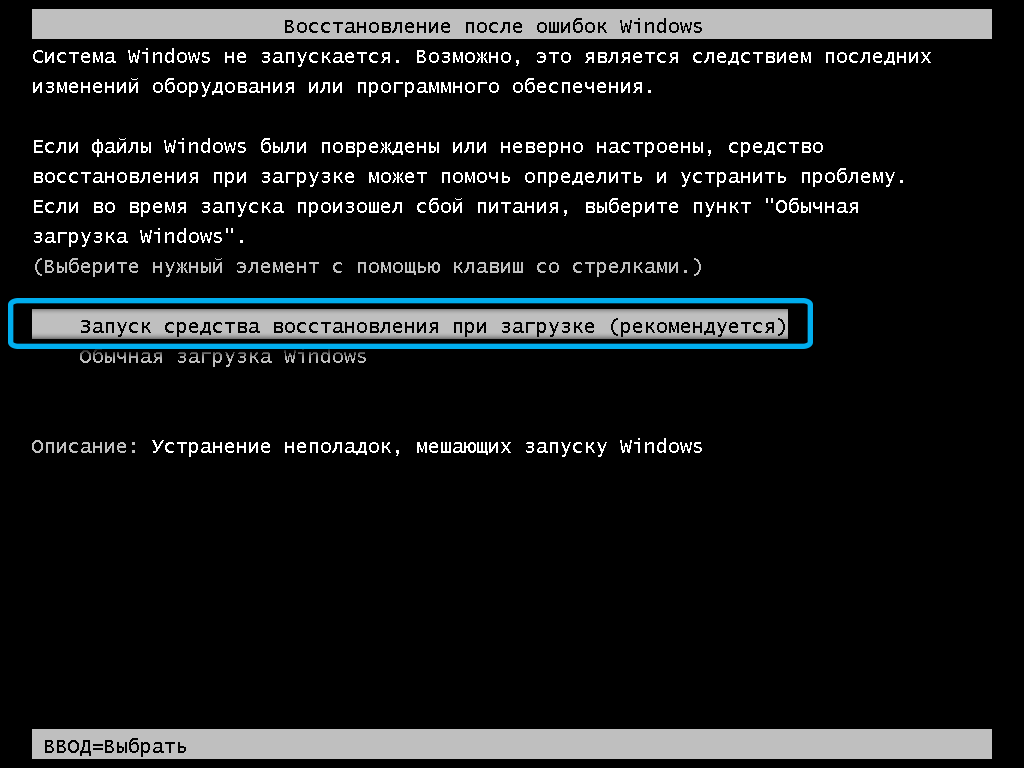
- Sin esperar el final del cheque, haga clic en el botón "Cancelar";
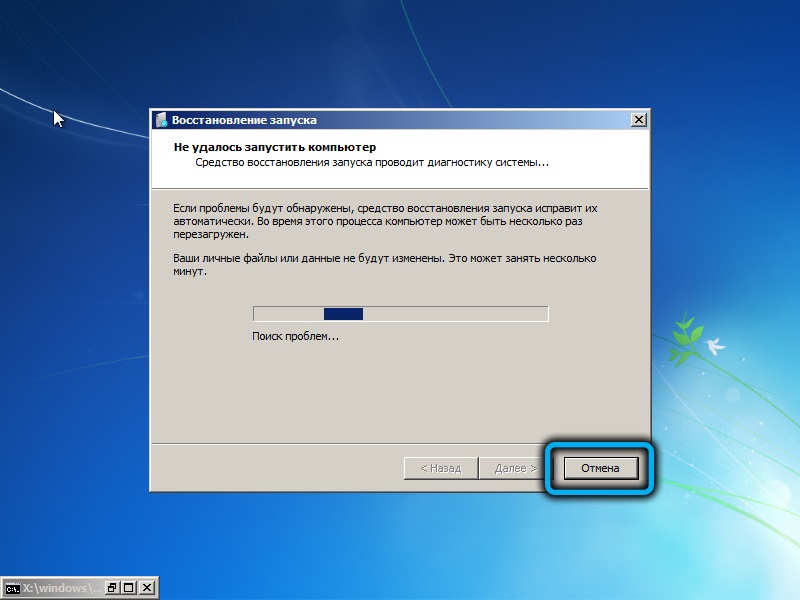
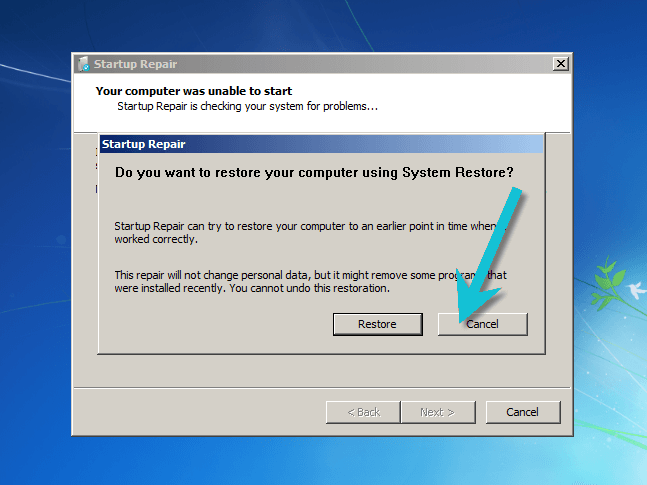
- Aparecerá una ventana con una lista de posibles acciones con una restauración fallida. Aquí usaremos un pequeño truco que nos permitirá descargar una contraseña. Haga clic en el elemento del menú Ver Detalles del problema;
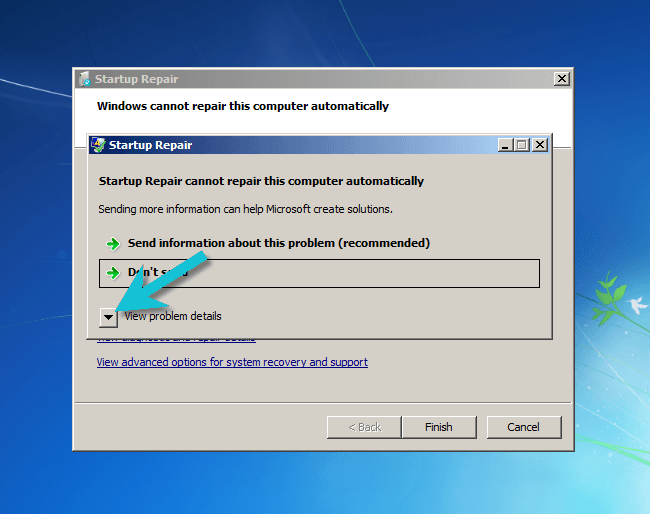
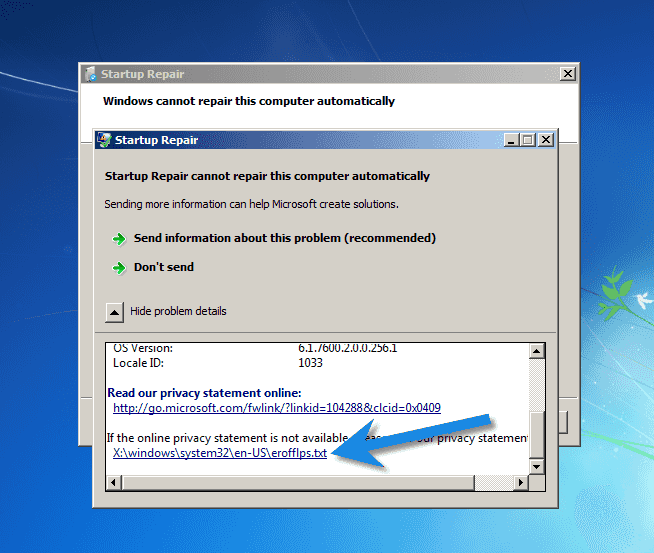
- Como resultado, un archivo con problemas de descripción (en inglés) se abrirá en una ventana separada. No lo leeremos, pero simplemente vamos al menú "Archivo" y seleccione el elemento "Abrir";
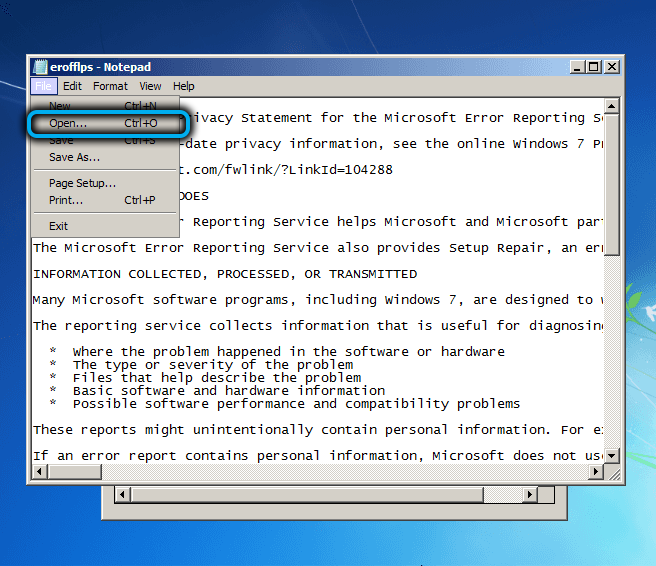
- Nuestro objetivo es obtener acceso al disco del sistema. El conductor se abrirá, hará la transición al catálogo C: \ Windows \ System32;
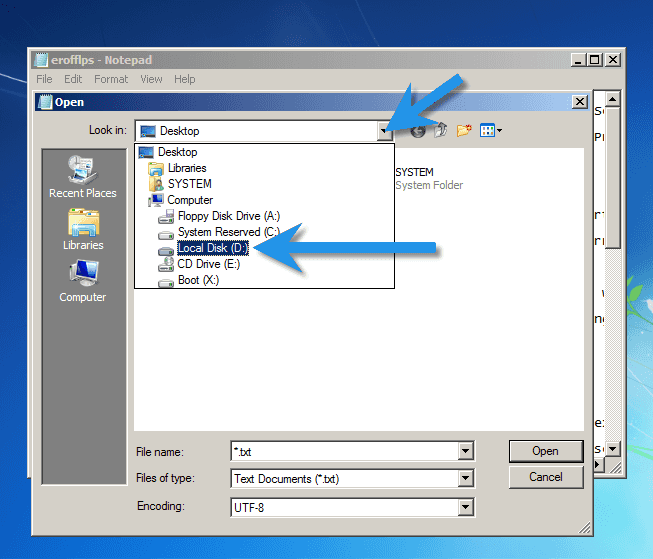
- Buscando un archivo Utilman.exe, renombrarlo (por ejemplo, agregar una expansión .VIEJO). Si no lo encontró, simplemente seleccione todos los archivos para el parámetro "Tipo de archivo";
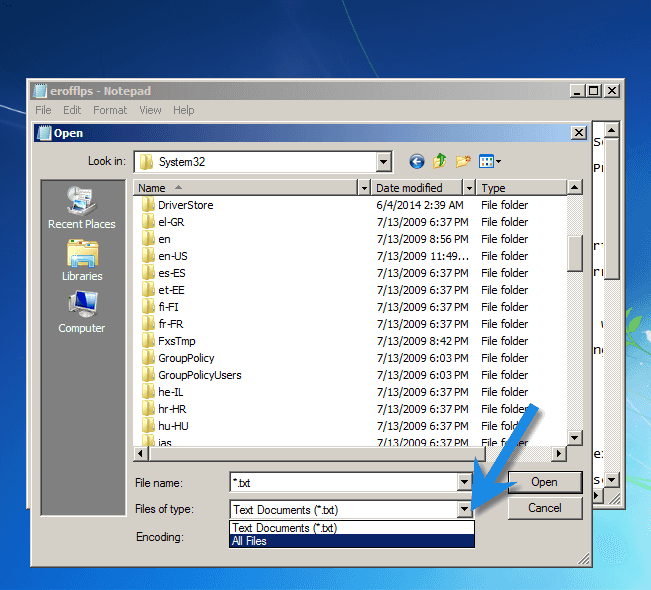
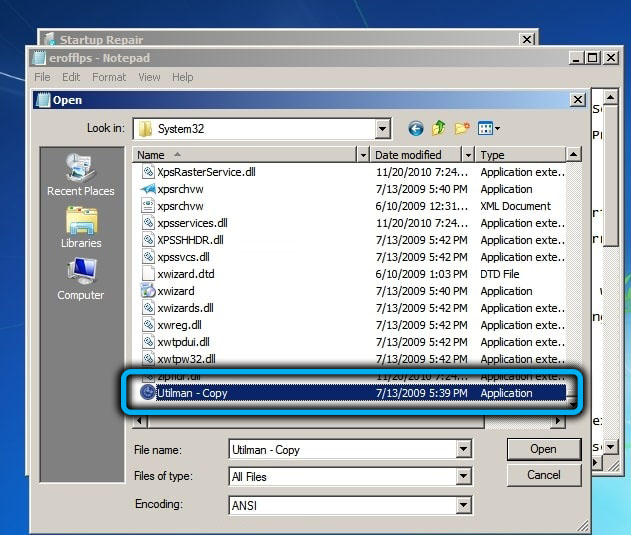
- Ir al archivo CMD.Exe (intérprete de la línea de comandos). Copiéelo, inserte en el mismo catálogo y aséntelo el nombre Utilman.exe;
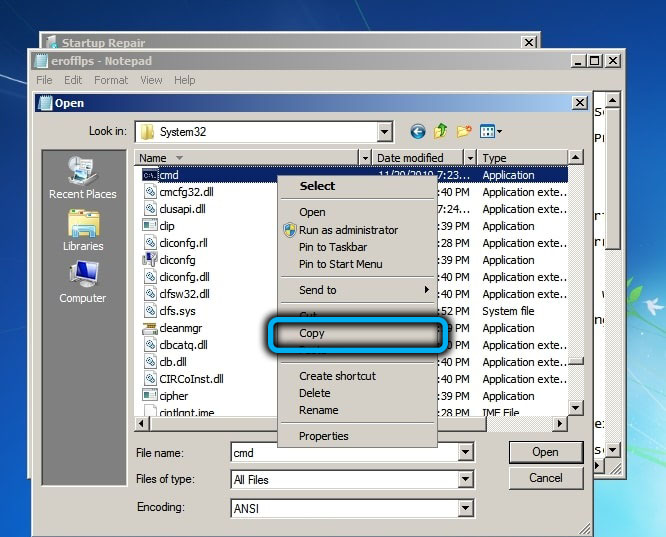
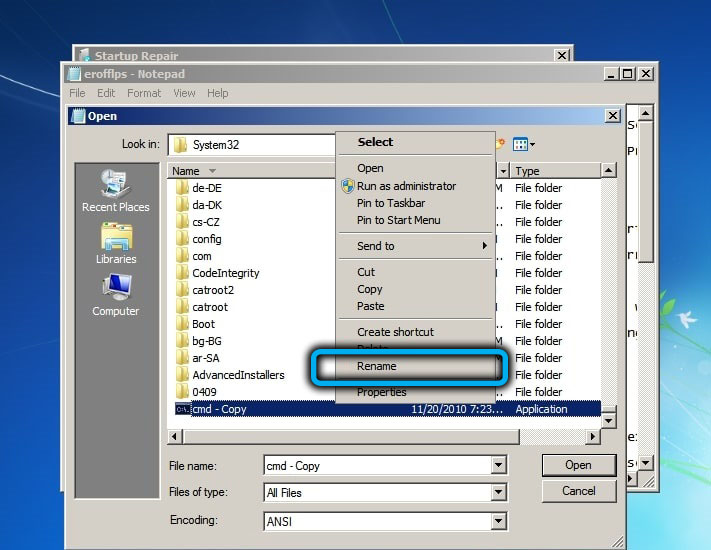
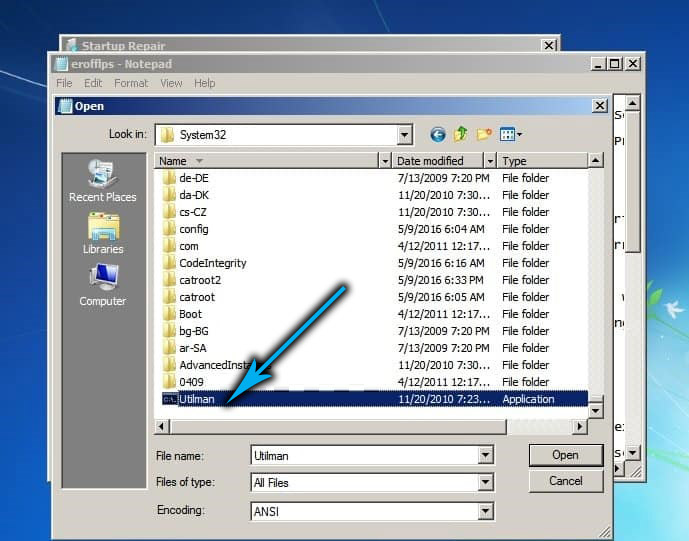
- Cierre la ventana con una descripción del problema y haga clic en el botón Finalizar;
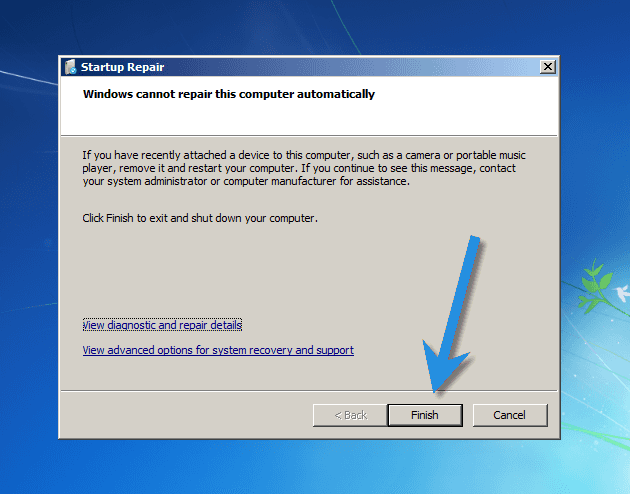
- Windows se reiniciará. Когда появитсijo стар Podría
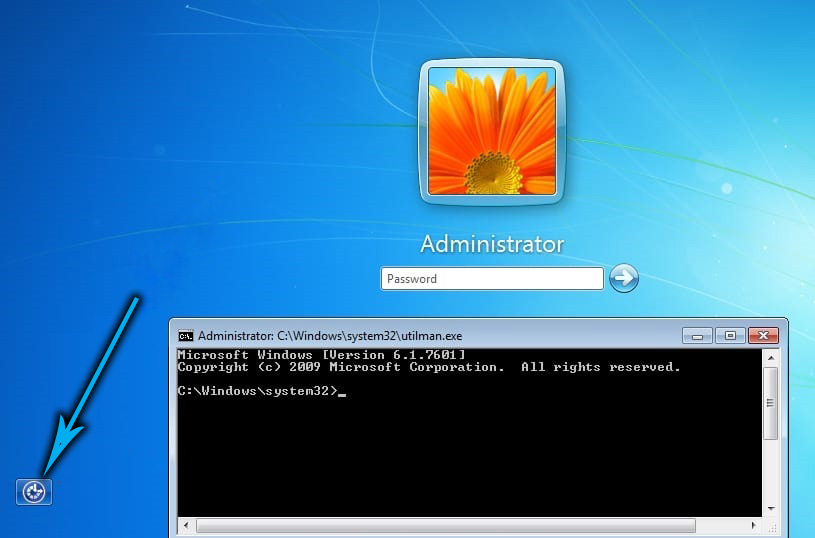
- Se iniciará el archivo utilman.exe, y como es el CMD renombrado.Exe, caeremos en la ventana de la terminal de la línea de comando;
- Realizamos el comando de usuario neto, como en el caso anterior, confirmamos Ingrese presionando;
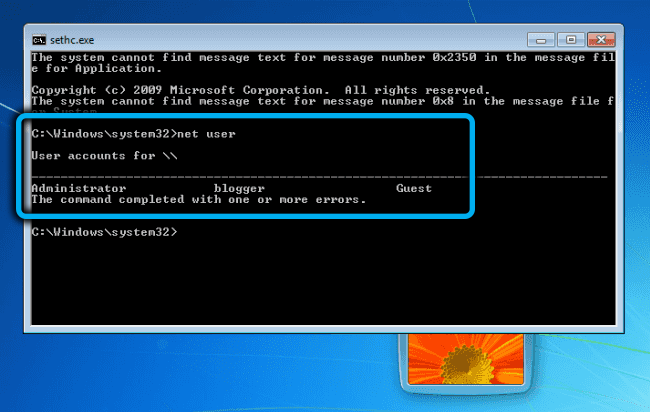
- La computadora se reiniciará y puede ingresar su cuenta con una nueva contraseña.
No olvide eliminar el archivo Utilman.exe y cambiar el nombre de Utilman.EXE.Viejo, devolviéndolo al nombre original.
Preguntas frecuentes sobre Windows 7
Pregunta 1. ¿Es posible usar BIOS para cargar desde un portador extraíble en lugar de llamar al menú de inicio??
respuesta 1. Sí, por supuesto, pero este método no siempre funciona, por lo que se considera más confiable ingresar al menú de descarga.
Pregunta 2. Cómo ingresar al BIOS en una computadora Dell? Ninguno de los botones descritos se activa.
Respuesta 2. Para el trabajo de Dell, el botón F2 o Eliminar es (presionándolo repetidamente).
Pregunta 3. Hay otras formas de restablecer la contraseña en Windows 7?
Respuesta 3. Sí, pero la mayoría de ellos se pueden llamar variaciones de los métodos anteriores. Brevemente: usando un modo seguro, línea de comando y unidades flash.
Resumen
Hemos estudiado 3 maneras diferentes sobre cómo restaurar la contraseña en una computadora/computadora portátil en Windows 7. El más simple y más rápido se puede llamar restablecimiento de contraseña a través de la línea de comando. Desafortunadamente, está lejos de siempre disponible. Si logró descargar Windows en una cuenta de invitado, considerarse afortunado.
El uso de la utilidad PassFab 4Winkey es una forma universal: no importa para qué versión del sistema operativo tiene, para qué tipo de cuenta olvidó la contraseña. Y si no siente pena por 100 MB de espacio en el disco, puede recomendar esta opción en particular descargando la utilidad.
- « Qué hacer si el mensaje aparece en Android, un navegador no está instalado para abrir el enlace
- Configuración y actualización del enrutador AC1200 »

